AutoCAD Electrical 2021破解补丁是专门用于激活同名软件的破解文件,使用它就可以无需付费,帮助用户免费激活它。作为一个专业的电气设计方面的CAD软件,含有650,000多个电气符号和元件的数据库,可以帮助设计人员快速制作出原理图、电路图等。对于初学者来说直接去买付费版是比较困难的,大家可以来下载这个破解补丁来学习体验一番。
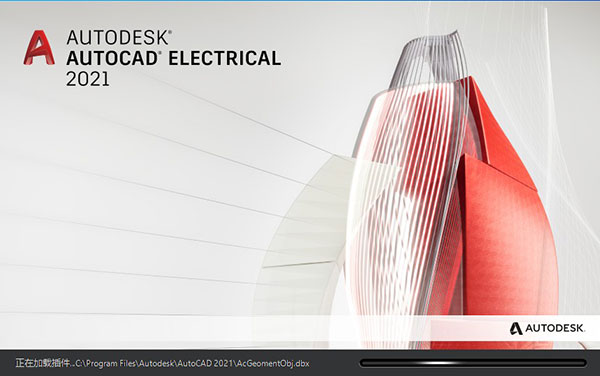
破解说明
1、下载软件压缩包文件,首先将AutoCAD Electrical 2021简体中文包解压到本地
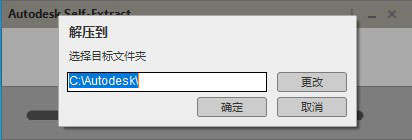
2、软件解压完毕将自动启动安装向导,点击【安装】按钮进行下一步
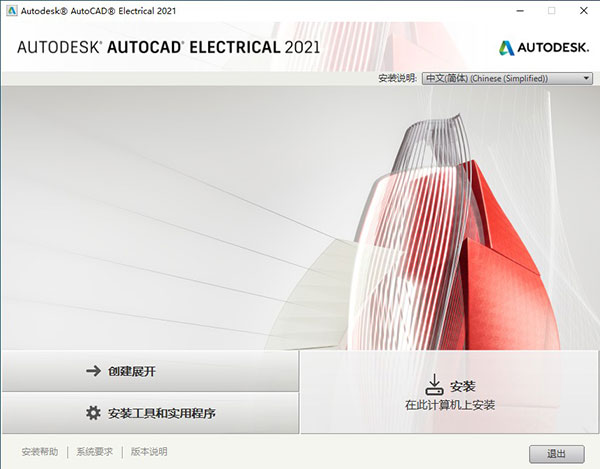
3、阅读并同意软件安装协议
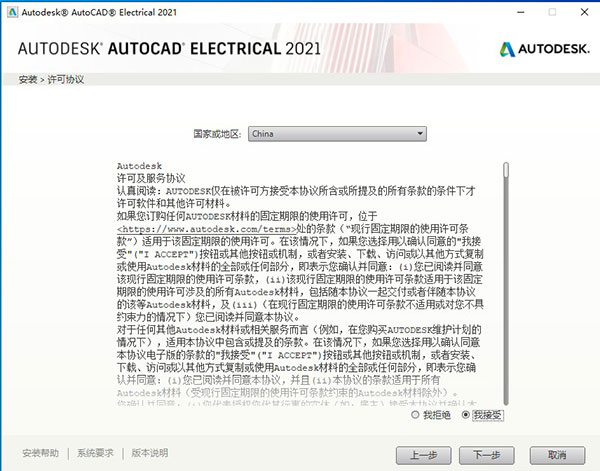
4、选择安装组件
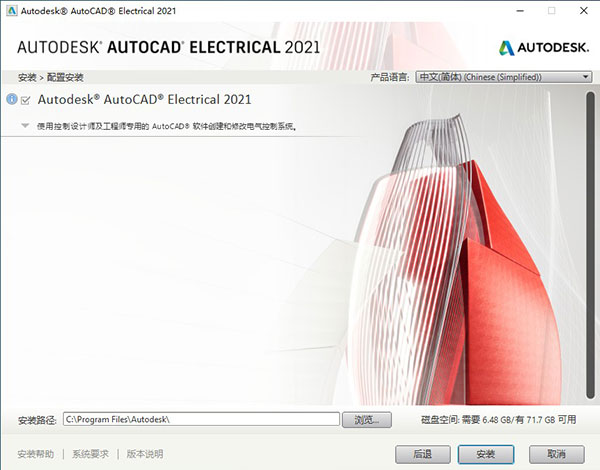
5、耐心等待程序安装完毕即可,直接退出向导,不必启动软件。
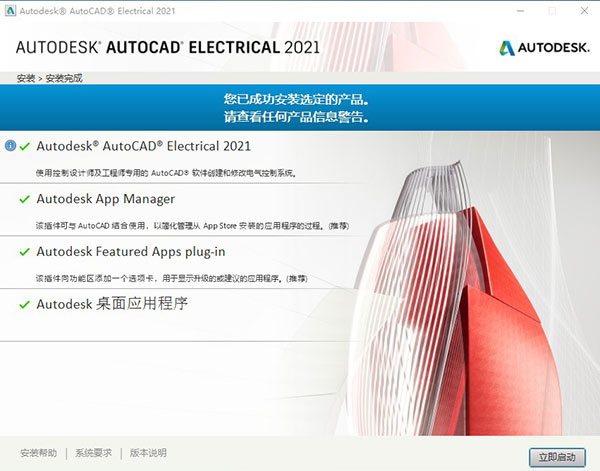
6、下面开始安装"NLM_2020_x64_setup.msi"安装网络许可证管理器,默认安装即可
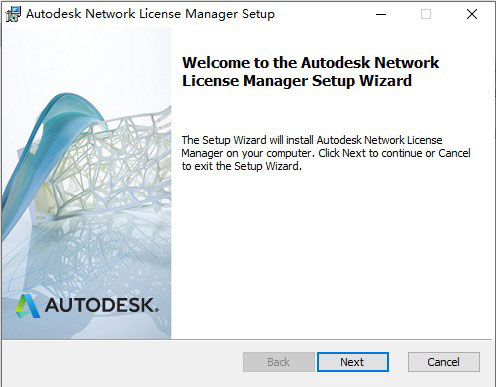
7、将xf-adsk2020-netcrk-win文件夹下的“adskflex.exe”复制到软件许可证管理器目录下
默认路径为:C:\Autodesk\Network License Manager\
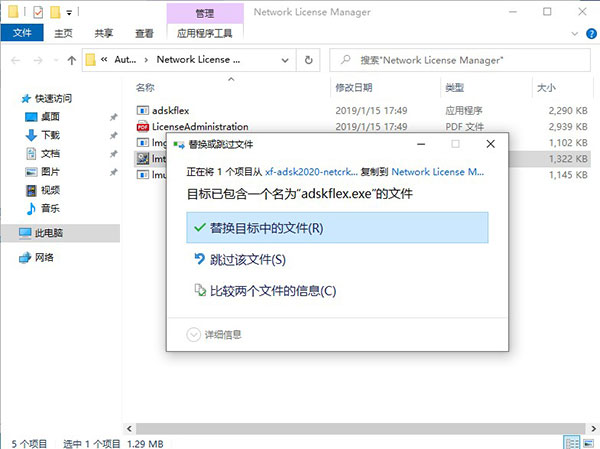
8、再将xf-adsk2020-netcrk-win文件夹下的“adlmint.dll”复制到软件许可证管理器目录下
默认路径为:C:\Program Files (x86)\Common Files\Autodesk Shared\AdskLicensing\10.1.0.3194\AdskLicensingAgent
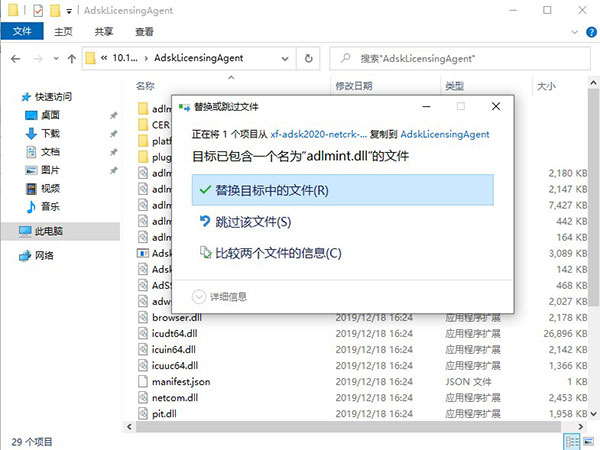
9、右键记事本编辑破解许可证文件adesk.lic里面填上您的计算机名和MAC地址,编辑好之后保存
10、如果不确定计算机名和MAC地址,可启动LMTOOLS Utility,然后转到System Settings,将列出您的HOSTNAME和MAC
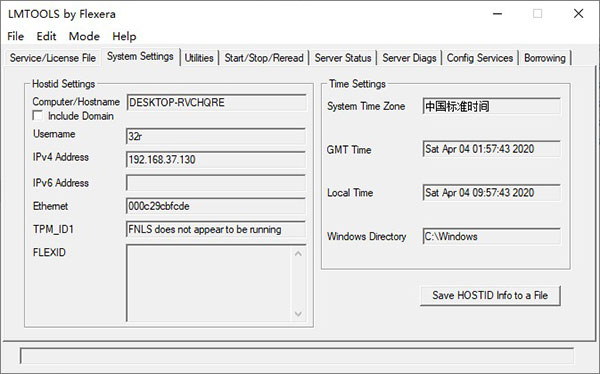
11、启动桌面上生成LMTOOLS Utility ,点击Config Service标签,添加服务:
Service Name:Autodesk
Path to the lmgrd.exe file:C:\Autodesk\Network License Manager\lmgrd.exe
Path to the license file:C:\Autodesk\Network License Manager\adesk.lic
勾选User Services 和 Start Servic at Power UP,然后点Save Service,是否添加点是;

12、点击Service/License File标签,打钩LMTOOLS ignores license file path environment variables;
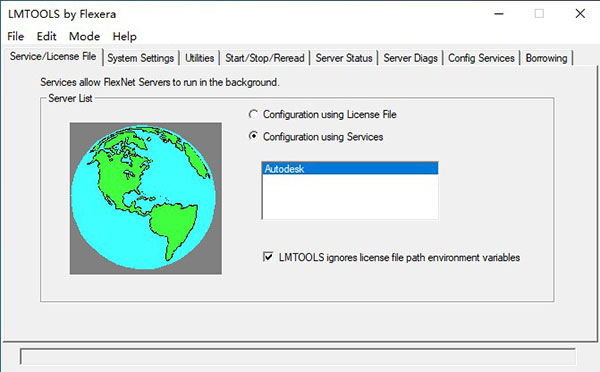
13、点击start/stop/read选项,点击 'rereadlicense file',再点击'start server'启动服务
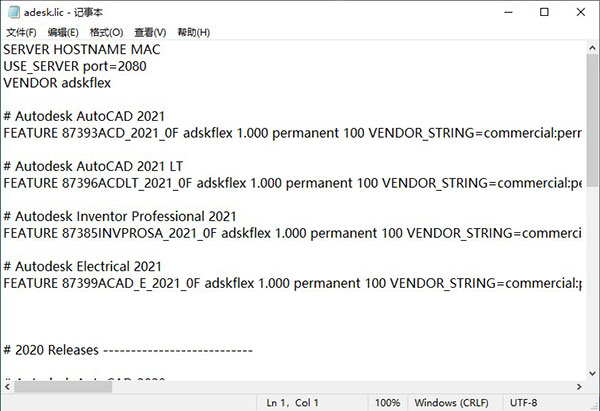
14、点击Server Status标签,点击Perform Status Enquiry,信息结果框如有这句表示成功:
adskflex: UP v11.16.2
如有这句则表示功能已经激活:Users of 87048MAYALT_2021_0F(在最下面):;
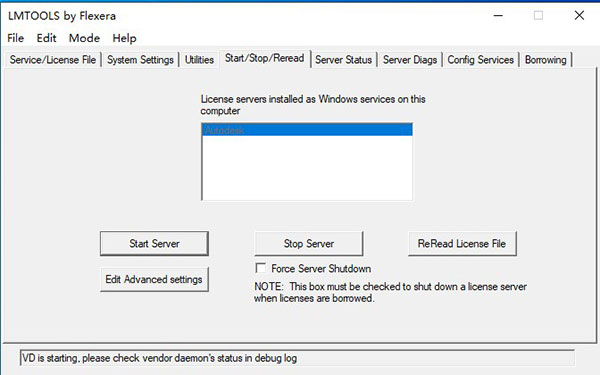
15、完成上述操作,即可启动AutoCAD Electrical 2021简体中文版,选择网络许可
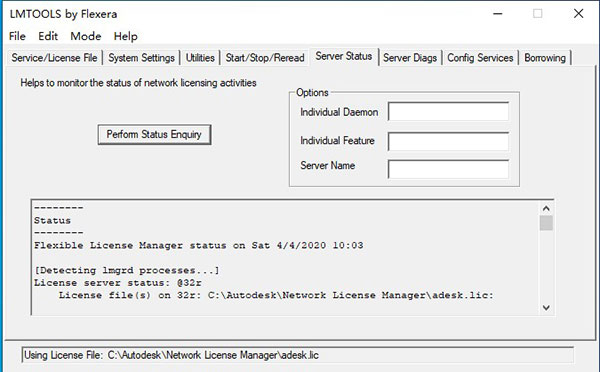
16、选择“单一许可服务器”,服务器名称填写:127.0.0.1
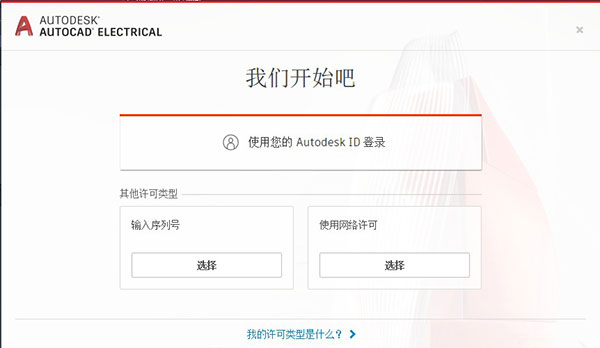
17、选择第一项“specify the license server system”再点next
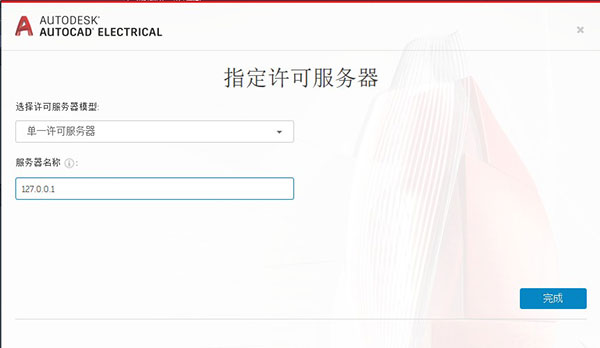
18、输入你的计算机用户名
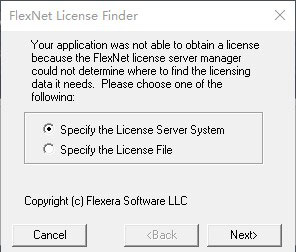
19、最后正常启动程序,至此,AutoCAD Electrical 2021中文破解版和谐完毕,请放心体验。
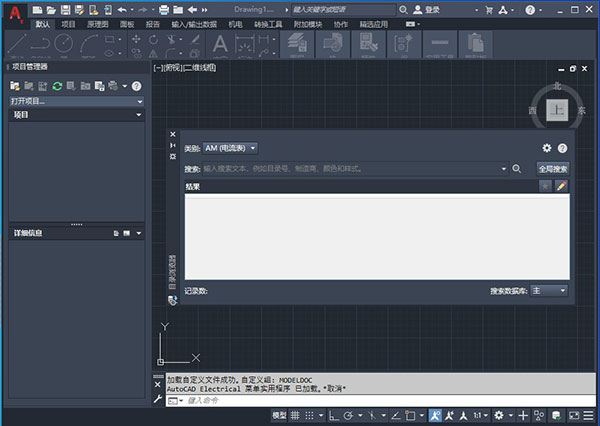
相关版本

CAD软件合集中小编为大家汇集了多款优秀的CAD制图工具,CAD软件主要就是为了打开.dwg文件格式,这是一种计算机制图文件格式,不论是个人还是商用都有着庞大的市场,支持软件超多,所以小编这里将他们全部集合,汇成大全,供用户随意选择。



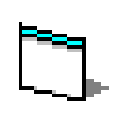






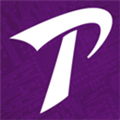





















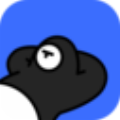


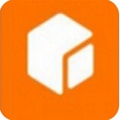


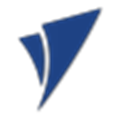







网友评论